갤럭시 스마트폰 앱전환 한손으로 하는 쉬운 방법
IT,PC,모바일,스마트폰 정보와 팁 그리고 제품리뷰와 생활정보
갤럭시 스마트폰 앱전환 한손으로 하는 쉬운 방법
안드로이드 기반인 갤럭시 스마트폰을 사용을 하면서 앱을 전환을 할때 보통은 제일 하단에 있는 네비게이션바에서 제일 왼쪽에 있는 버튼을 눌러서 열려 있는 앱중에서 전환 하고 싶은 앱을 선택을 하게 됩니다. 하지만 앱을 종료 하거나 다른 작업을 하려고 할때 한손으로 하기에는 갤럭시 시리즈의 화면이 조금 크기도 하고 손 크기에 따라서 불편할수도 있습니다. 이번 포스팅에서는 갤럭시 스마트폰의 앱전환 한손으로 할수 있는 쉬운 방법을 알려 드리도록 하겠습니다.
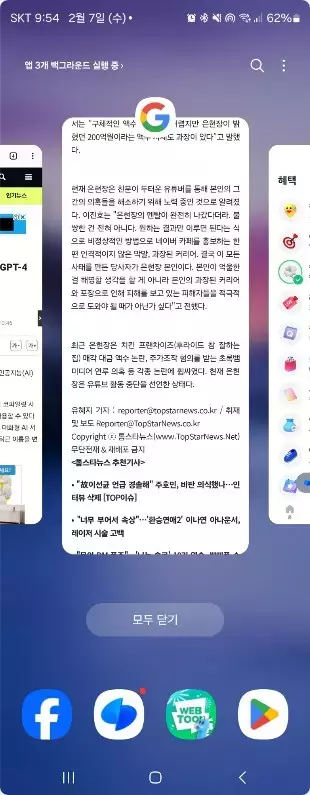
Good Lock 을 이용해보자.
갤럭시 시리즈를 사용을 하면서 꼭 Good Lock (굿락) 을 설치해서 사용을 하라고 얘기를 하는데요. 앱 전환도 굿락을 이용을 해서 원하는 형태로 변경을 할수가 있습니다. 일단 굿락을 설치를 하신후에 아래와 같이 하단에 있는 메뉴들중에서 갤럭시 꾸미기로 이동을 합니다.
갤럭시 꾸미기에는 여러가지 앱들이 제공이 되고 있는데요. 그중에서 Home Up 을 찾아서 설치를 해주시면 됩니다. 설치는 오른쪽에 있는 아래로 되어 있는 화살표 모양을 눌러 주시면 됩니다.
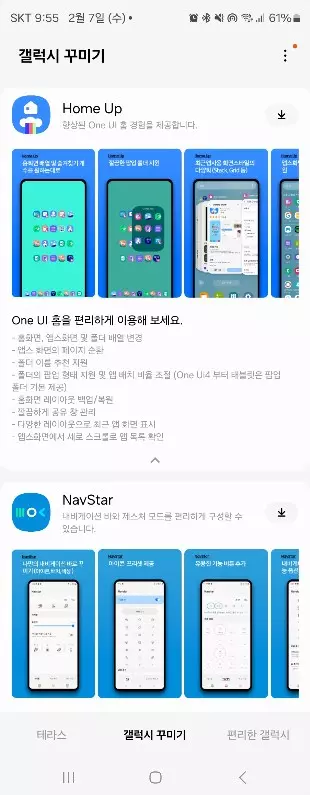
- 설치가 되셨다면 아래와 같이 HomeUp 기능을 사용 중으로 변경을 해주신후에 이중에서 Task Changer 를 눌러 줍니다.
- Task Change 에서도 마찬가지로 사용중으로 변경을 해줍니다.
- 레이아웃 타입들이 있는 기본 List 타입으로 두고, 하단에 세부 설정에 있는 미니 모드를 활성화 해줍니다.
- 여기까지 하신후에 다시 앱 전환 버튼을 눌러 보시기 바랍니다.
- 그러면 하단 이미지에서 보시는 것처럼 기존과 다르게 앱 전환 썸네일 화면이 하단 부분에만 표시 되는 형태로 변경이 되게 됩니다.
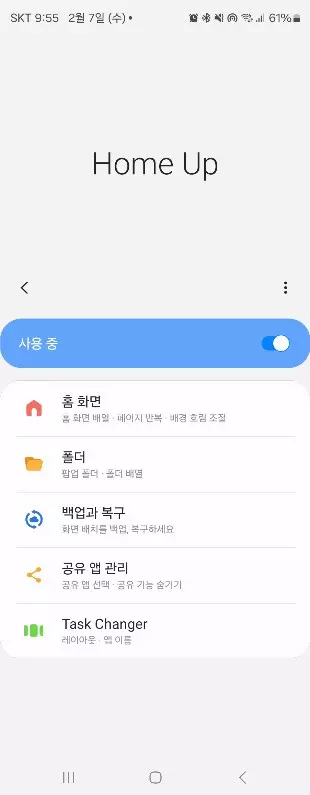
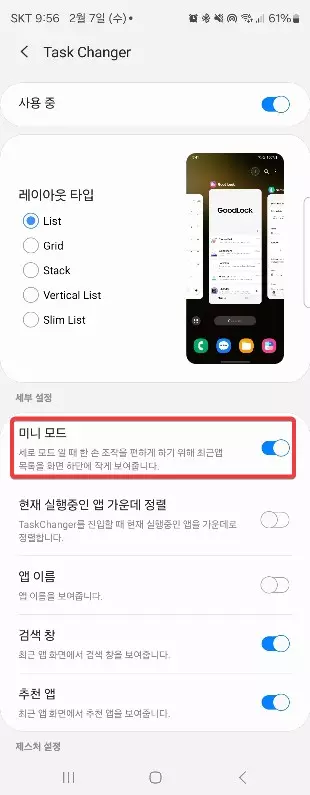
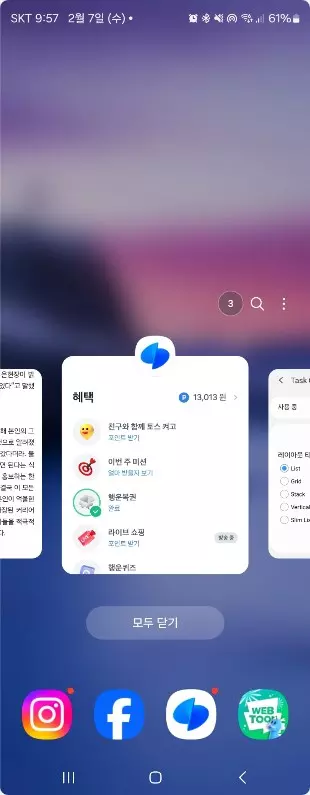
이렇게 앱 전환 화면을 변경을 하면 한손으로 아래와 같이 보시는 것처럼 상단 앱 아이콘을 눌러서 메뉴를 열어서 분할 화면으로 변경을 하거나, 앱을 고정 하는등의 다른 작업을 할수가 있게 됩니다. 그리고 앱 전환도 한손으로 조금더 쉽게 할수가 있게 되죠.
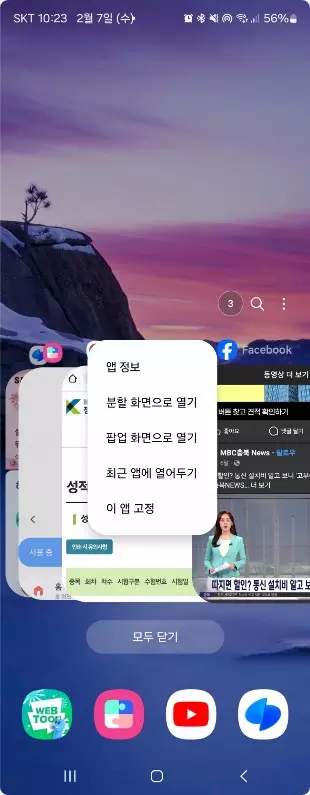
이번 글에서는 갤럭시 스마트폰을 사용을 하면서 앱 전환을 할때 한손으로만 이용을 할때 조금더 편하게 이요하는 방법에 대해서 알아 보았습니다. 갤럭시 스마트폰에는 꼭 설치해야 하는 앱들이 있는데 그중에서 굿락도 포함이 되죠. 그리고 굿락에는 다양한 트윅 기능들이 포함이 되어 있는데요. 앱 전환 화면도 굿락에 있는 Home Up 을 이용을 해서 변경을 할수 있습니다.
이 외에도 다양한 형태의 앱 전환 화면을 만들어 볼수 있으니 한번 설치를 하신후에 변경을 해보시는것도 좋을거 같습니다. 그럼 여기까지 포스팅을 보아 주셔서 감사 드리며, 도움이 되셨다면 하단에 있는 구독 & 공감 많이 부탁 드립니다.
